机械革命无界14Pro如何用u盘重装?u盘重装无界14Pro笔记本的方法
发布时间:2023-09-11 11:20:55
机械革命无界14Pro如何用u盘重装?机械革命无界14Pro是一款性能强大的笔记本电脑,但在长时间使用后,系统可能会出现各种问题,如卡顿、崩溃等。这时候,我们可以通过使用U盘进行重装系统来解决这些问题。下面将详细介绍u盘重装无界14Pro笔记本的方法,小伙伴们要认真阅读每一步骤哦!

机械革命无界14Pro如何用u盘重装
一、制作u盘启动盘
1、进入电脑店的官网下载u盘启动盘制作工具,切换到【下载中心】,点击【立即下载】。
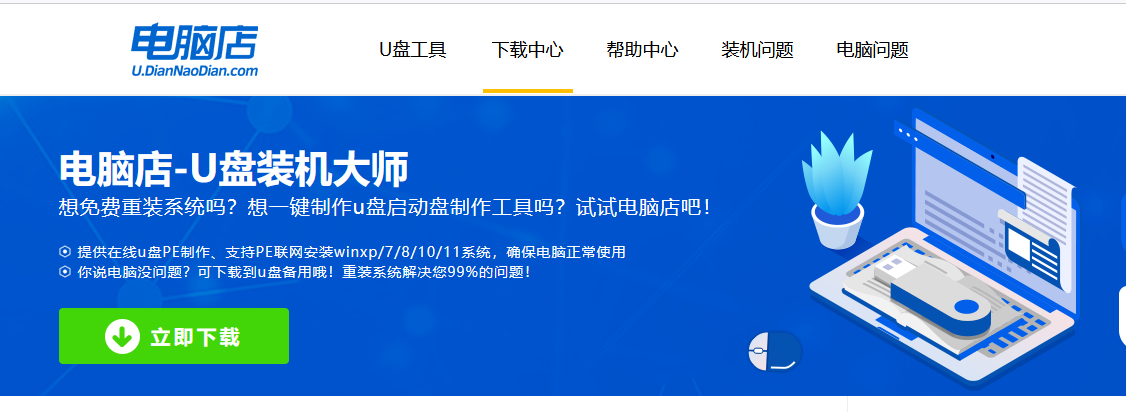
2、制作工具下载完成后,解压并打开电脑店的程序。
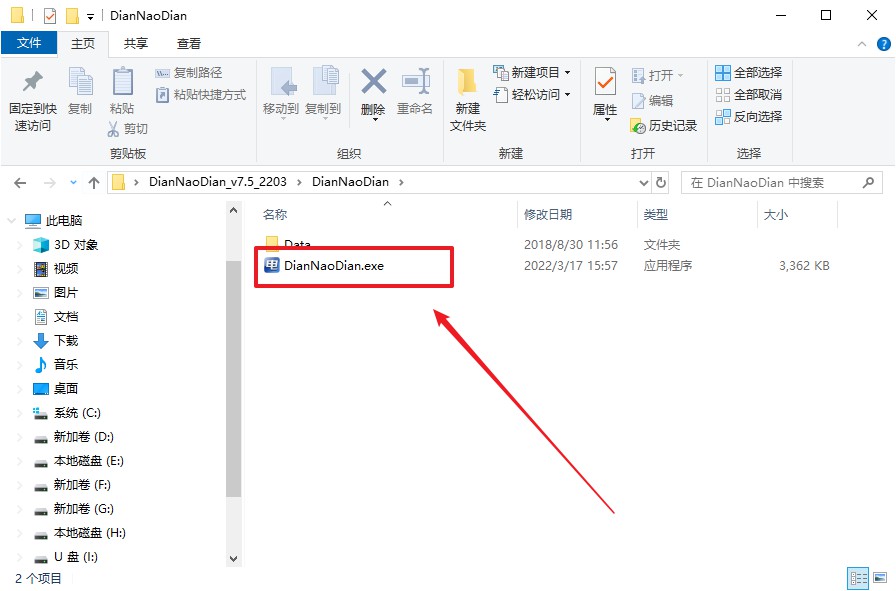
3、在界面中选择u盘,以及【启动模式】和【分区格式】,点击【全新制作】。
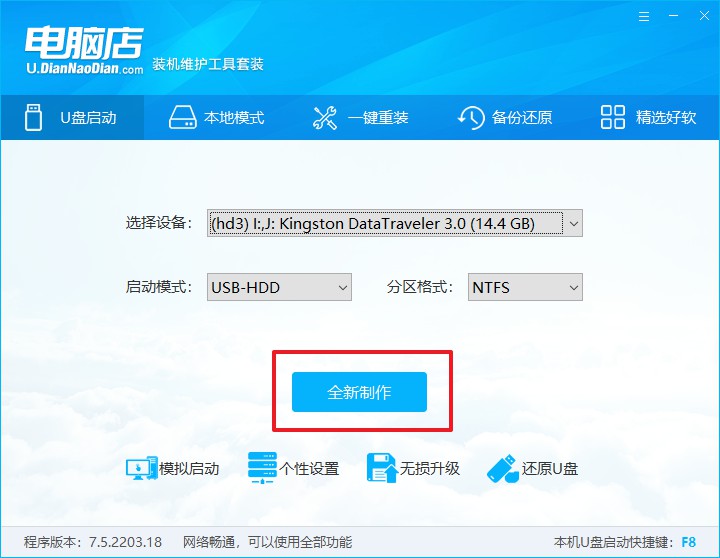
4、u盘启动盘制作完毕后,电脑会弹出提示框弹出,你可以点击【是】查看教程,也可以点击【否】关闭页面。
二、设置u盘启动
1、在电脑店官网首页可查询u盘启动快捷键,接下来的操作中会用到。
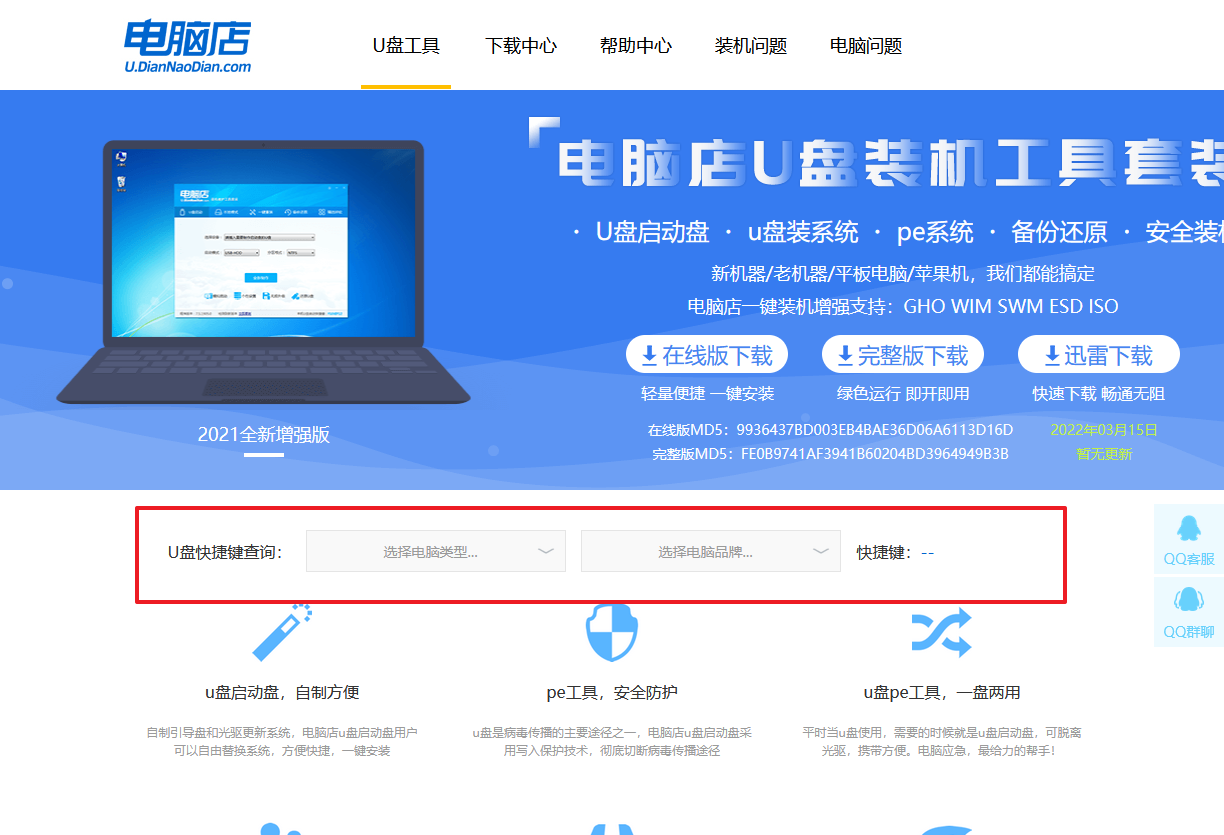
2、u盘启动可直接使用启动快捷键,插入u盘启动盘后开机,不停按下快捷键,即可进入选择界面。
3、在界面中,移动光标至u盘选项,回车即可。
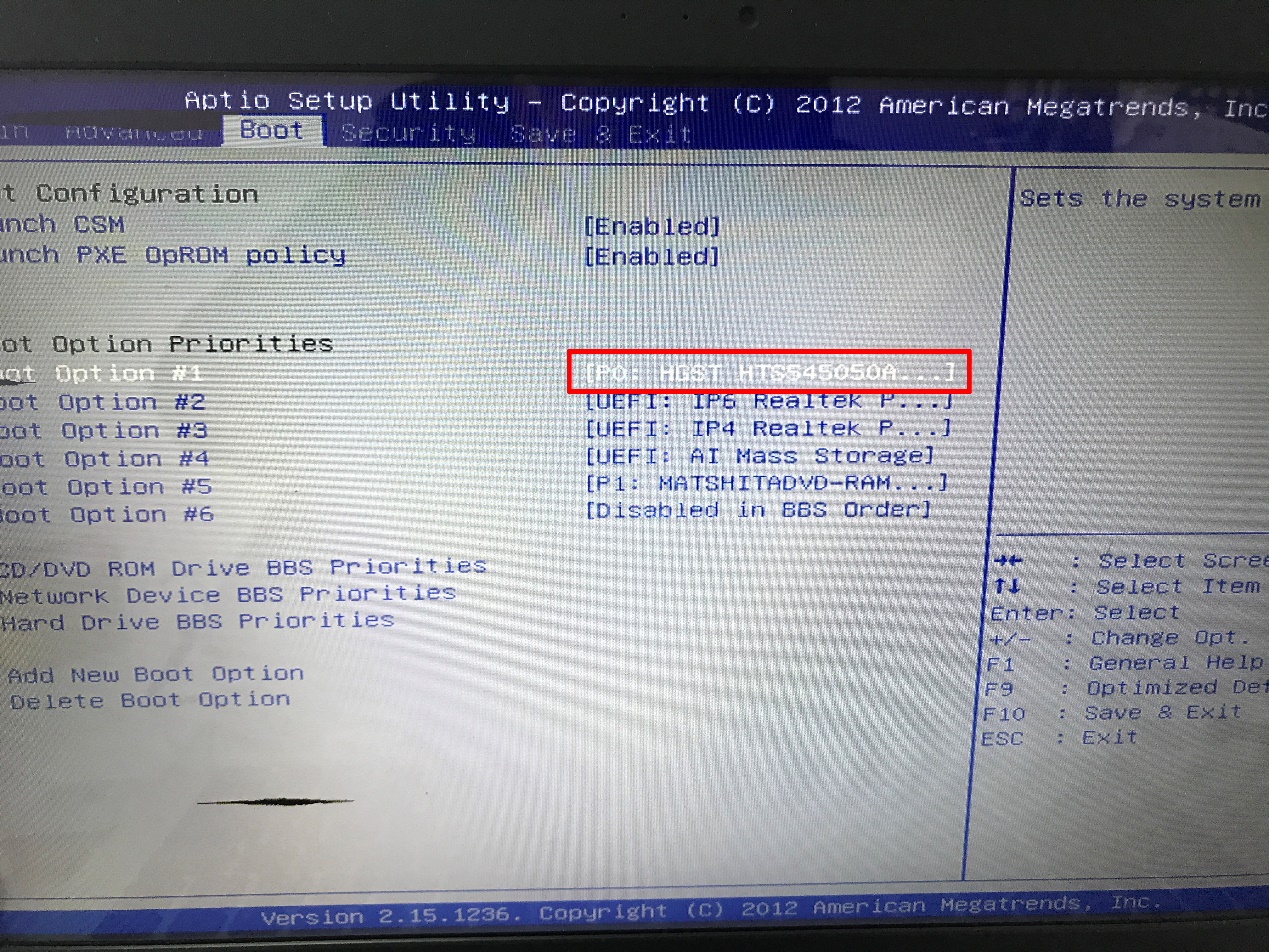
4、电脑重启后,就会进入电脑店的PE系统,在此之前我们需要选择第一项即可进入。
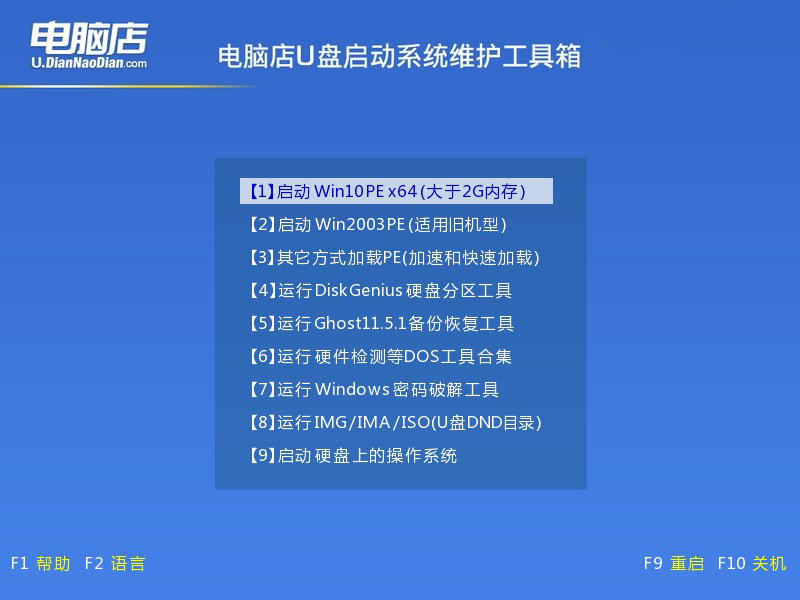
三、u盘装win10
1、进入电脑店winpe,在桌面打开装机软件,如下图所示:
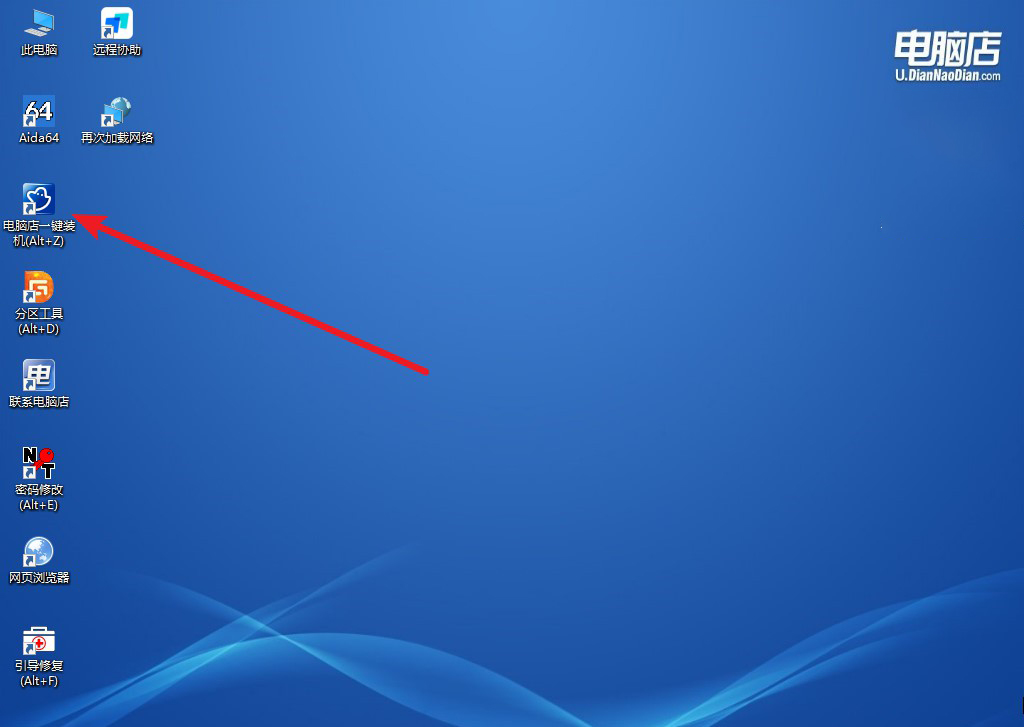
2、在窗口中选择操作方式,打开win10的镜像,以及勾选系统盘,点击【执行】。
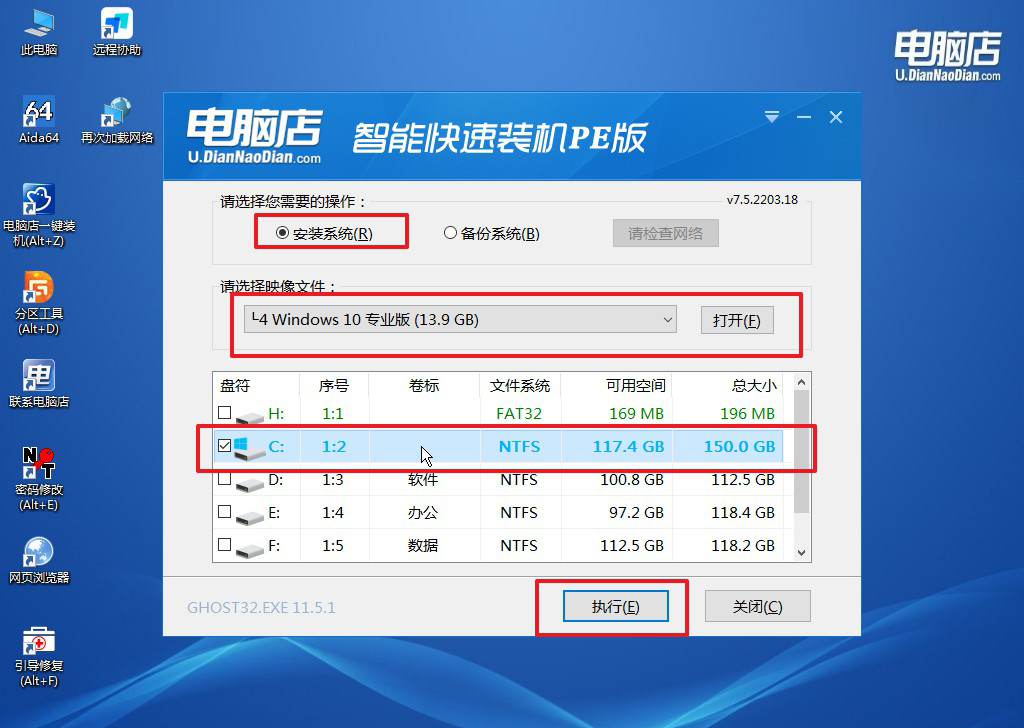
3、在这窗口中,可勾选【完成后重启】,亦可在安装后手动点击重启。
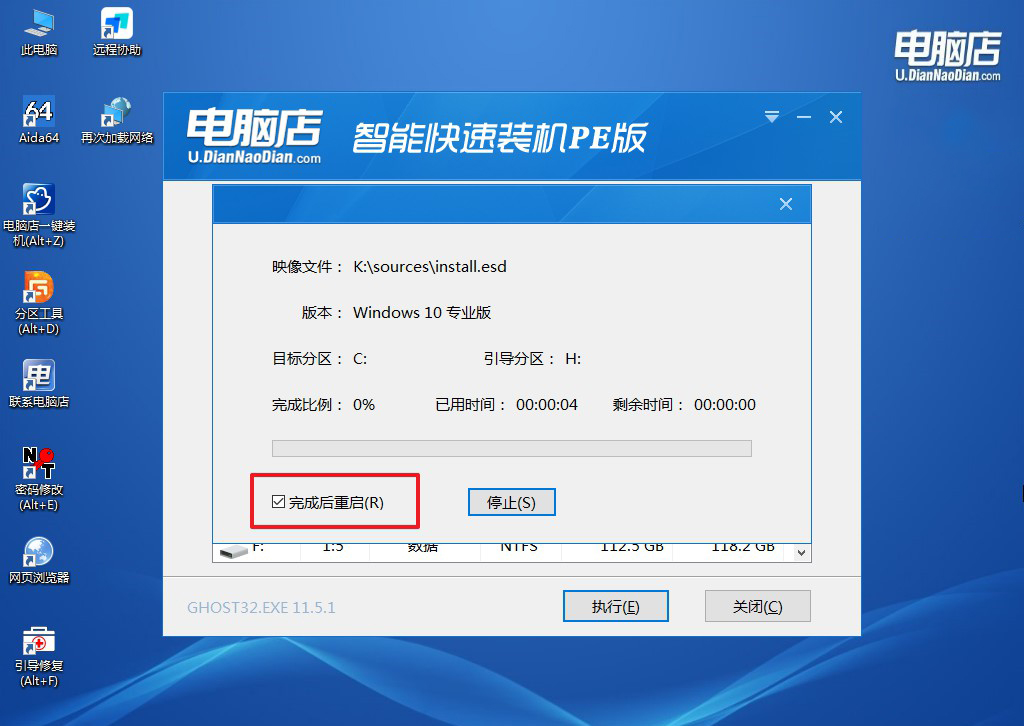
4、接下来等待安装,完成后重启电脑,拔出u盘启动盘即可进入系统。
以上就是u盘重装无界14Pro笔记本的方法了。通过使用U盘重装系统,我们可以解决机械革命无界14Pro在长时间使用后出现的各种问题。只需按照上述步骤进行操作,即可轻松完成系统的重装。在操作过程中,记得备份重要的文件和数据,并确保下载的系统镜像文件与机械革命无界14Pro的型号和操作系统版本相匹配。希望本文对你有所帮助!

